نحوه غیرفعال کردن پیشنهادهای جستجوی گوگل

امروزه تاثیرات فزاینده ی موتورهای جستجو بر زندگی افراد بر هیچکس پوشیده نیست. یکی از قابلیت های این موتورهای جستجو، علی الخصوص موتور جوستجوی گوگل خیلی هم به مذاق کاربران خوش نیامده است و آن پیشنهاد و حدس مداوم کلمات در هنگام نوشتن کلمات است. اگر از این ویژگی راضی نیستید و به دنبال راهی برای غیرفعال کردن پیشنهادهای جستجوی گوگل هستید ، توصیه می شود با ما در این بخش همراه باشید.
غیرفعال کردن پیشنهادهای جستجوی گوگل در مرورگرهای مختلف
گوگل کروم
با استفاده از آیکون سه نقطه وارد بخش تنظیمات شوید. در منوی تنظیمات پیشرفته (Advanced Settings) و در قسمت Privacy، مطابق تصویر زیر، تیک گزینه Use a prediction service to help complete searches and URLs typed in the address bar or the app launcher search box را بردارید تا قابلیت یاد شده به کلی غیر فعال شود.
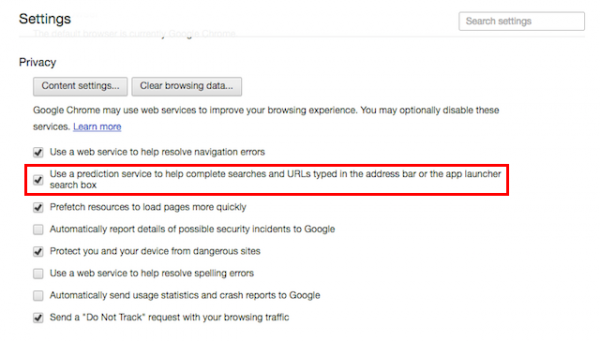
در نسخه موبایل کروم به بخش تنظیمات اپلیکیشن رفته (به کمک آیکون سه نقطه) و در بخش Privacy مطمئن شوید گزینه Show Suggestions غیر فعال باشد.
سافاری
در نسخه دسکتاپ مرورگر سافاری اپل، به بخش Preferences در منوی مرورگر رفته یا دکمه Command + Comma (کاما همان ویرگول انگلیسی , است) را بزنید. مطابق تصویر زیر به تب جست و جو رفته و تیک گزینه Include search engine suggestions را بردارید. جهت اعمال تغییرات مرورگر کامپیوتر خود را ریاستارت کنید.
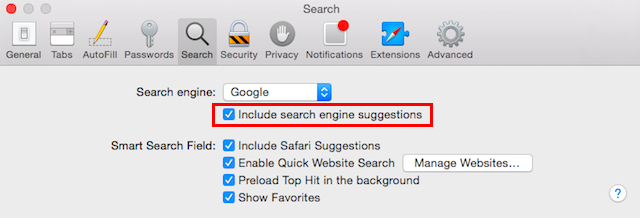
در نسخه موبایل مرورگر سافاری، در بخش تنظیمات سیستم عامل iOS به قسمت مربوط به سافاری مراجعه کرده و مطمئن شوید دو گزینه Search engine suggestions و Safari suggestions غیر فعال هستند.
فایرفاکس
در نسخه دسکتاپ فایرفاکس، به بخش تنظیمات یا Prefrences رفته و مطابق تصویر زیر تب Search را باز کنید. مطمئن شوید تیک گزینه Provide search engine suggestions برداشته شده باشد.
در نسخه موبایل فایرفاکس به کمک آیکون بالا سمت راست به بخش تنظیمات بروید. به تب Search رفته و گزینه Show search suggestions را غیر فعال کنید. (از بین این مرورگر ها تنها مرورگری که این قابلیت را به صورت پیش فرض غیر فعال کرده، فایرفاکس است)










